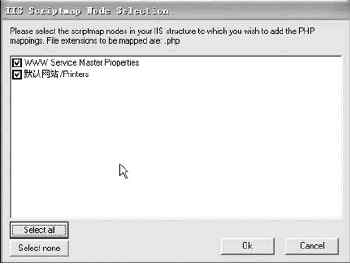Windows系統內置的Internet信息服務(IIS)對ASP具有良好的支持因此在IIS中調試ASP網頁是非常方便的但有些朋友的網頁采用PHP編程技術默認情況下IIS是不支持PHP的手工配置IIS的PHP調試環境對我們這些菜鳥來說是非常困難的那如何才能讓IIS支持PHP呢?下面介紹一種方法只需要簡單幾步就能在IIS中配置好PHP調試環境
安裝IIS組件
筆者以Windows XP系統的IIS為例首先必須安裝IIS組件系統默認是安裝了的如果你的系統中還沒有進入到控制面板→添加或刪除程序→添加/刪除Windows組件在Windows組件向導對話框中選中Internet信息服務(IIS)選項(如圖)單擊下一步按鈕就能完成IIS組件的安裝

圖安裝IIS組件
配置PHP調試環境
從 wwwfyrosecom/phpexe下載PHP安裝程序到本地機器下面我們就使用PHP的安裝向導完成對PHP調試環境的配置

圖選擇Web服務器
運行PHP軟件包的安裝程序在彈出的歡迎窗口中單擊Next按鈕接著在許可協議窗口中單擊I Agree按鈕然後在安裝類型(Installation Type)窗口中選擇標准(Standard)安裝點擊Next按鈕後指定PHP的安裝目錄建議使用默認安裝目錄接著Mail configuration窗口中設置郵件地址和指定SMTP服務器在服務類型(Server Type)窗口中選擇你使用的Web服務器的類型(如圖)因為我們使用Windows XP系統自帶的IIS選擇Microsoft iis or higher單選項點擊下一步後開始安裝最後在IIS Scriptmap Node selection窗口中選中所有的站點(如圖)點擊OK按鈕就完成了PHP的安裝和配置
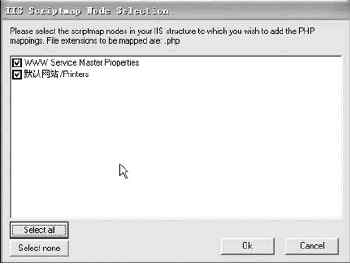
圖選中所有站點
檢查PHP調試環境配置
進入到控制面板→管理工具運行Internet信息服務程序右鍵點擊默認網站在彈出的菜單中選擇屬性接著在彈出的屬性對話框中切換到主目錄標簽頁點擊應用程序設置欄中的配置按鈕彈出應用程序配置對話框在映射標簽頁中查看應用程序映射列表框中是否有擴展名為php的選項(如圖)如果存在則表示PHP安裝配置成功

圖查看程序映射
如果沒有找到該選項也可以手工添加在應用程序配置對話框中點擊添加按鈕彈出添加/編輯應用程序擴展名映射對話框(如圖)在可執行文件欄中輸入phpexe程序路徑擴展名中輸入PHP其它選項使用默認設置最後點擊確定按鈕即可

圖手工添加映射
這樣就完成了PHP調試環境的配置以後就可以在IIS中調試PHP文件了
From:http://tw.wingwit.com/Article/program/PHP/201311/21514.html